Excel怎么输入身份证号?如何在Excel中输入身份证号?
时间:2017-07-04 来源:互联网 浏览量:619
今天给大家带来Excel怎么输入身份证号?如何在Excel中输入身份证号?,让您轻松解决问题。
众所周知,我们在Excel中输入身份证号的时候不会正确的显示身份证号码,显示的而是一串没用的乱码,比如:4.22115E+17。在Excel中输入05或者0005,也只是会显示一个“5”,前面的“0”也被忽略了。这到底是怎么回事呢?难道是微软在设计Excel的时候出现了漏洞吗?Excel中输入身份证号显示不正确的原因
其实不是,因为身份证号属于是数字串,若直接输入,计算机就会认为它是一个数值型数据。当数据的位数超过11位后,常规格式下的Excel就会将其记为科学记数法(如321123456显示成3.21E8),当位数又超过15位后,Excel则只将其精确至15位,后面位数的数值就全为0。对于以0开头的数据,如012的数学意义就等于12,因此计算机将其显示成12就是必然的了。
如何在Excel中正确的输入身份证号
我们这里有三种方法可以正确的教大家在Excel输入身份证号,下面Word联盟(www.wordlm.com)就来与大家一一分享!
方法一、单元格中输入单引号
在需要输入身份证号的单元格中输入“’”单引号,然后在输入身份证号码,即可正确的输入。
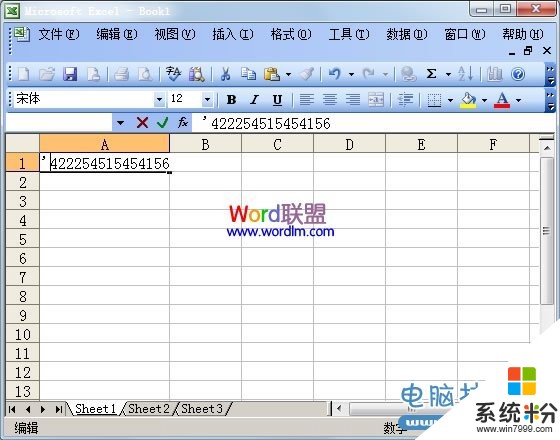
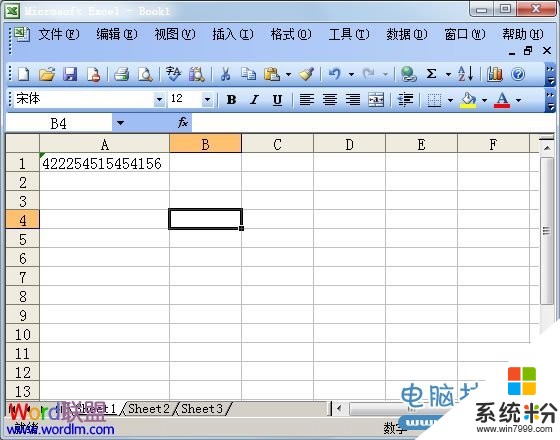
方法二、设置单元格格式以文本方式
①选中需要输入身份证号的单元格(也可以同时选择多个单元格),然后右键-->选择“设置单元格格式”;
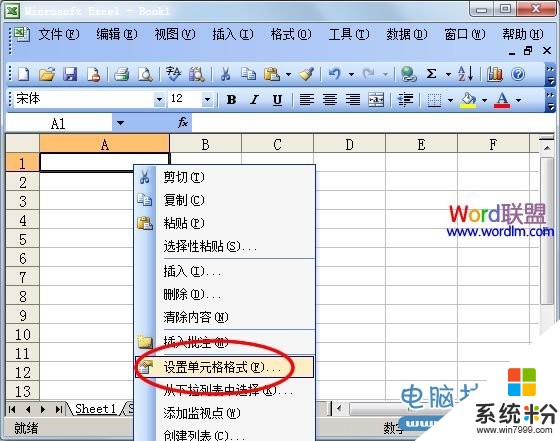
②在弹出的“单元格格式”窗口中选择“数字”,然后在“分类”中选择“文本”确定即可。
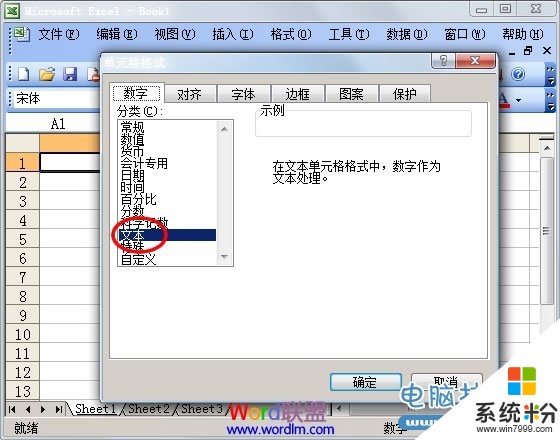
设置完成以后,我们再来在刚才设置好的单元格中输入身份证号,是不是OK啦!

方法三、解决已经在Excel表格中输入了大量的身份证号码方法
①首先,选中已经输入号码的所有单元格,可以通过按住键盘上的Ctrl + 鼠标左键 依次选择这些单元格;

②然后,右键选择“设置单元格格式”;

③在“单元格格式”中的“数字”里面的“分类”中选择“自定义”,然后在右边的“类型”下面输入“0”确定。
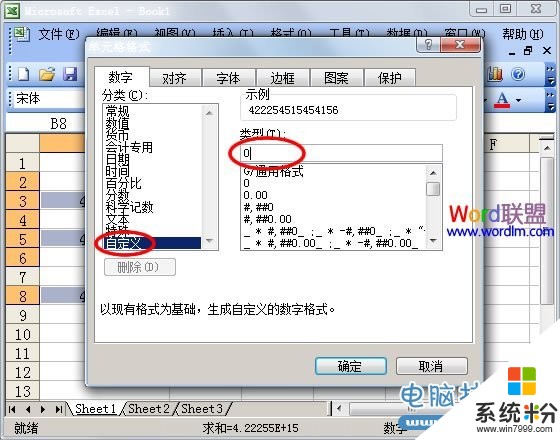
看看下图中,是否所有单元格中的数字串都已经显示完整了,大家可以试试哟!
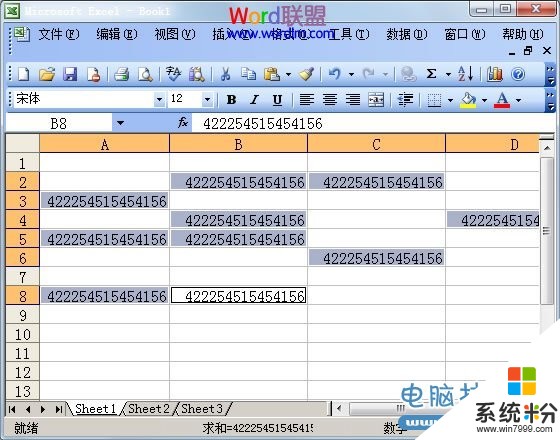
以上就是Excel怎么输入身份证号?如何在Excel中输入身份证号?教程,希望本文中能帮您解决问题。
我要分享:
相关教程
- ·EXCEL表格中身份证号码怎么输上去的方法 如何在EXCEL表格中输入身份证号
- ·excel身份证号怎么输入进去 EXCEL中输入身份证号的方法
- ·excel如何输入身份证号?excel身份证号后三位变0如何处理?
- ·EXCEL表格如何输入多位数字,例如身份证号码 EXCEL表格输入多位数字,例如身份证号码的方法有哪些
- ·excel输入身份证号变成0怎么解决? excel输入数字乱码解决方法有哪些?
- ·怎样在单元格输入大于10位的数字(身份证号码) 在单元格输入大于10位的数字(身份证号码)的方法
- ·戴尔笔记本怎么设置启动项 Dell电脑如何在Bios中设置启动项
- ·xls日期格式修改 Excel表格中日期格式修改教程
- ·苹果13电源键怎么设置关机 苹果13电源键关机步骤
- ·word表格内自动换行 Word文档表格单元格自动换行设置方法
电脑软件热门教程
- 1 随身无线wifi可以插台式电脑吗 随身WiFi如何让台式电脑无线上网
- 2 机箱前置USB如何扩展面板连接向导 扩展机箱前置面板的方法
- 3 怎么将文件夹的图标更改为自己想要的图标? 将文件夹的图标更改为自己想要的图标的方法。
- 4微软模拟飞行登陆Win10浏览器:超流畅(附游戏链接地址)
- 5怎麽解决打开思维导图MindManager提示参数错误的问题,打开思维导图MindManager提示参数错误解决办法
- 6怎样把Samsung S6里的相片同步到电脑中 把Samsung S6里的相片同步到电脑中的方法有哪些
- 7拉拉公园如何穿越 拉拉公园的穿越方法
- 8华硕S300c笔记本刷bios方法 华硕S300c笔记本bios 如何启动
- 9ubuntu下怎么远程控制远程Linux桌面 ubuntu下远程控制远程Linux桌面的方法
- 10win7旗舰版电脑无法启动,提示错误1068怎么办?
